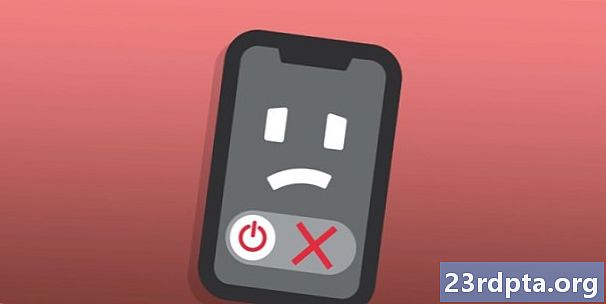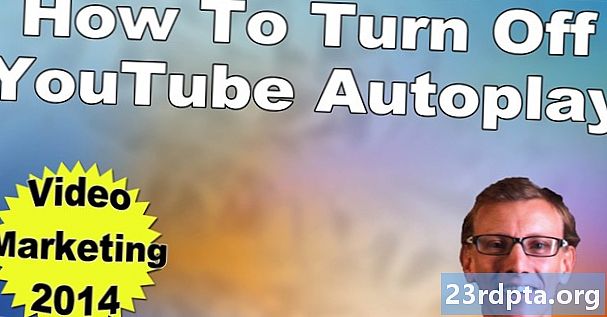เนื้อหา
- วิธีการถ่ายโอนผู้ติดต่อจาก iPhone กับ Android
- วิธีดาวน์โหลดไฟล์. vcf ของผู้ติดต่อของคุณ
- วิธีนำเข้าผู้ติดต่อเข้าสู่ Google Contacts
- วิธีนำเข้าผู้ติดต่อลงในโทรศัพท์ Android
- วิธีถ่ายโอนปฏิทินจาก iPhone ไปยัง Android
- วิธีถ่ายโอนรายการปฏิทินผ่าน iCloud
- กำลังโอนรูปถ่ายของคุณ
- วิธีถ่ายโอนรูปภาพผ่านแอพ Photos
- วิธีการถ่ายโอนภาพถ่ายด้วยตนเองผ่านพีซี
- วิธีถ่ายโอนเพลงจาก iPhone ไปยัง Android
- วิธีถ่ายโอนเพลงผ่าน Google Music
- คุณสามารถโอนแอพจาก iPhone ไปยัง Android ได้หรือไม่?
- คุณจะต้องดิ้นรนกับบางสิ่ง

คุณได้รับโทรศัพท์ Android รุ่นใหม่หรือไม่? ยินดีต้อนรับสู่ทีม Android! คุณจะรักที่นี่ แต่คุณจะเริ่มอย่างไร การสลับจาก iPhone เป็น Android อาจเป็นกระบวนการที่ซับซ้อนหรือง่ายขึ้นอยู่กับขั้นตอนที่คุณทำ
ในบทช่วยสอนนี้เราจะแสดงวิธีที่ดีที่สุดในการถ่ายโอนข้อมูลทั้งหมดของคุณจาก iPhone ไปยังอุปกรณ์ Android กระโดดเข้ามาทันที
วิธีการถ่ายโอนผู้ติดต่อจาก iPhone กับ Android

หนึ่งในสิ่งแรกที่คุณจะต้องทำเมื่อเปลี่ยนจาก iPhone เป็น Android คือโอนย้ายผู้ติดต่อของคุณ ความเรียบง่ายของกระบวนการนี้จะขึ้นอยู่กับวิธีปฏิบัติก่อนหน้านี้ของคุณในการซิงค์ผู้ติดต่อ คุณซิงโครไนซ์ผู้ติดต่อกับบัญชี Google ของคุณหรือไม่ ถ้าเป็นเช่นนั้นการติดต่อกับสมาร์ทโฟน Android ของคุณเป็นเรื่องง่าย! สิ่งที่คุณต้องทำคือป้อนรายละเอียดบัญชี Google ของคุณ หมายเลขที่คุณบันทึกไว้ทั้งหมดจะถูกดาวน์โหลดโดยอัตโนมัติ
อย่างไรก็ตามหากคุณไม่ซิงก์รายชื่อผู้ติดต่อของคุณคุณจะต้องทำงานหนักขึ้นเล็กน้อย วิธีที่ง่ายที่สุดคือใช้ iCloud เพื่อรับไฟล์. vcf จากนั้นนำเข้าไฟล์นั้นไปยังโทรศัพท์ Android ของคุณ (หรือ Google Contacts) นี่คือวิธีการ:
วิธีดาวน์โหลดไฟล์. vcf ของผู้ติดต่อของคุณ
- บน iPhone ของคุณไปที่ แอพตั้งค่า แล้ว โปรไฟล์ของคุณ ที่ด้านบน.
- แตะเบา ๆ iCloud และสลับไปมา รายชื่อผู้ติดต่อ. ผู้ติดต่อของคุณจะอัปโหลดไปยังบริการคลาวด์ของ Apple ในไม่ช้า
- ใช้เบราว์เซอร์เพื่อไปที่ iCloud.com และเข้าสู่ระบบด้วย Apple ID ของคุณ
- เลือก รายชื่อผู้ติดต่อ จากนั้นคลิกที่ ไอคอนเฟือง ที่มุมซ้ายล่าง
- คลิก เลือกทั้งหมด.
- คลิกที่เฟืองอีกครั้งและเลือก ส่งออก vCard. เมื่อดาวน์โหลดไฟล์. vcf คุณสามารถนำเข้าไฟล์นั้นไปยังที่อยู่ติดต่อ Google หรือตรงไปยังโทรศัพท์ของคุณ
วิธีนำเข้าผู้ติดต่อเข้าสู่ Google Contacts
- ไปที่ contacts.google.com และคลิก นำเข้าจากนั้น ไปที่ผู้ติดต่อเก่า.
- คลิก มากกว่า ปุ่มและเลือก นำเข้า.
- เลือกไฟล์และทำเสร็จแล้ว
วิธีนำเข้าผู้ติดต่อลงในโทรศัพท์ Android
- ถ่ายโอนไฟล์. vcf ไปยังโทรศัพท์ของคุณโดยใช้วิธีการต่าง ๆ เช่นถ่ายโอนผ่านการ์ด microSD หรือเชื่อมต่อโทรศัพท์ของคุณเข้ากับพีซี
- เปิดของคุณ แอพโทรศัพท์ และแตะ ปุ่มเมนู.
- ค้นหาตัวเลือกเพื่อ นำเข้าส่งออก. ตำแหน่งของมันจะขึ้นอยู่กับซอฟต์แวร์ของโทรศัพท์ของคุณ
- เลือกไฟล์และเข้ามาในแบบของคุณ
สำหรับคำแนะนำเพิ่มเติมแบบละเอียดทีละขั้นตอนดูวิธีการถ่ายโอนรายชื่อผู้ติดต่อจาก iPhone ไปยังคู่มือ Android
วิธีถ่ายโอนปฏิทินจาก iPhone ไปยัง Android

ปฏิทินของคุณสามารถซิงค์กับบัญชี Google ของคุณได้เช่นเดียวกับที่อยู่ติดต่อ แต่จะสะดวกเมื่อคุณทำตั้งแต่ต้น คุณไม่ต้องการเปลี่ยนรายการปฏิทินทั้งหมดด้วยตนเองดังนั้นเราจะแสดงวิธีถ่ายโอนกิจกรรมปฏิทินทั้งหมดของคุณเป็นชุด โอ้แล้วเราจะใช้ iCloud อีกครั้ง
วิธีถ่ายโอนรายการปฏิทินผ่าน iCloud
- บน iPhone ของคุณไปที่ แอพตั้งค่า และแตะ โปรไฟล์ของคุณ ที่ด้านบน.
- แตะเบา ๆ iCloud และสลับไปมา ปฏิทิน. iPhone ของคุณจะซิงค์ไฟล์ปฏิทินในเครื่องของคุณกับ iCloud
- ใช้เบราว์เซอร์เพื่อเข้าถึงiCloud.com และเข้าสู่ระบบด้วยบัญชี iCloud ของคุณ
- คลิก ไอคอนปฏิทิน เพื่อเปิดอินเทอร์เฟซปฏิทิน
- ในบานหน้าต่างด้านซ้ายคลิกการ แบ่งปันปฏิทิน ปุ่มข้างปฏิทินที่คุณต้องการส่งออก
- ในบอลลูนป๊อปอัพทำเครื่องหมาย ปฏิทินสาธารณะ และคัดลอก การแชร์ URL ที่ปรากฏด้านล่าง
- บนแท็บหรือหน้าต่างเว็บเบราว์เซอร์ใหม่ให้วาง URL ที่คัดลอก
- เปลี่ยนแปลง webcal ใน URL ไปที่ http และกด ใส่รหัส เพื่อเปิดที่อยู่ เว็บเบราว์เซอร์ของคุณจะดาวน์โหลดไฟล์ที่มีอักขระสุ่มเป็นชื่อไฟล์ ไฟล์นี้เป็นสำเนาของรายการปฏิทิน iCloud ของคุณ
- บันทึกไฟล์ไปยังโฟลเดอร์ที่สะดวกบนคอมพิวเตอร์ของคุณ เพื่อความสะดวกคุณสามารถเปลี่ยนชื่อไฟล์และเพิ่ม .ics ส่วนขยาย (เช่น calendar.ics)
- เปิดและลงชื่อเข้าใช้ Google Calendar บนเว็บเบราว์เซอร์ของคุณ
- ที่บานหน้าต่างด้านซ้ายของอินเทอร์เฟซ Google ปฏิทินให้คลิก ปุ่มบวก ทางด้านขวาของปฏิทินอื่นและเลือก นำเข้า.
- เลือก ส่งออกไฟล์ปฏิทิน ที่คุณดาวน์โหลดจาก iCloud นอกจากนี้คุณยังสามารถเลือกปฏิทิน Google ปลายทาง (หากคุณมีมากกว่าหนึ่ง) ในกล่องโต้ตอบเดียวกัน
- คลิก ปุ่มนำเข้า เพื่ออัพโหลดไฟล์ เมื่อการนำเข้าเสร็จสิ้นคุณควรเห็นรายการนำเข้าในเว็บอินเตอร์เฟสของ Google ปฏิทิน รายการใหม่จะถูกซิงค์กับอุปกรณ์ Android ของคุณ
กำลังโอนรูปถ่ายของคุณ

การเปลี่ยนจาก iPhone เป็น Android ไม่ได้หมายความว่าคุณต้องทิ้งรูปล้ำค่าทั้งหมดไว้ข้างหลัง มันจะน่ากลัวที่จะสูญเสียพวกเขาในกระบวนการเปลี่ยนเป็น Android ใช่มั้ย คุณอาจทำสิ่งต่าง ๆ ในแบบเก่าและถ่ายโอนไฟล์ด้วยตนเองเหมือนมนุษย์ถ้ำ หรือคุณอาจจะเข้าใจมากขึ้นและใช้ประโยชน์จากบริการเก็บข้อมูลบนคลาวด์ที่ยอดเยี่ยมที่เราสามารถเข้าถึงได้ในตอนนี้
คุณสามารถสำรองรูปภาพของคุณไปที่ Drive, Dropbox หรือบริการที่คุณเลือกได้ แต่แอปรูปภาพของ Google นั้นง่ายที่สุด รูปภาพช่วยให้คุณอัปโหลดภาพคุณภาพสูงไม่ จำกัด และซิงค์ผ่านสมาร์ทโฟน และใช้ได้ทั้ง Android และ iOS
วิธีถ่ายโอนรูปภาพผ่านแอพ Photos
- ดาวน์โหลด แอพ iOS Google Photos.
- ระหว่างการตั้งค่าแอพจะถามว่าคุณต้องการสำรองรูปภาพของคุณหรือไม่ ไปข้างหน้าและ เปิดคุณสมบัติ.
- รูปภาพของคุณจะเริ่มอัปโหลด สิ่งนี้จะใช้ข้อมูลจำนวนมากดังนั้นโปรดเชื่อมต่อกับเครือข่าย WiFi
- เมื่ออัปโหลดภาพทั้งหมดไปยัง Google Photos แล้วให้ดึงโทรศัพท์ Android ของคุณออกและดาวน์โหลด แอพรูปถ่าย จาก Google Play Store
- ทำตามขั้นตอนการตั้งค่า ภาพของคุณจะอยู่ที่นั่น
วิธีการถ่ายโอนภาพถ่ายด้วยตนเองผ่านพีซี
- เชื่อมต่อ iPhone ของคุณเข้ากับพีซีผ่านสาย USB ทำเช่นเดียวกันสำหรับโทรศัพท์ Android ของคุณ
- บนพีซี Windows ของคุณเปิด คอมพิวเตอร์ของฉัน.
- คุณควรเห็นไดรฟ์หรือรายการใหม่สองรายการภายใต้ อุปกรณ์พกพา. หนึ่งสำหรับการจัดเก็บ iPhone ของคุณ (มักจะระบุว่า "Apple iPhone" หรือ "ของ iPhone" หรือสิ่งที่คล้ายกัน) และอื่น ๆ สำหรับ Android ของคุณ หากคุณไม่เห็นพวกเขาให้ลองติดตั้งไดรเวอร์โทรศัพท์
- เปิด ที่เก็บข้อมูลของ iPhone ในหน้าต่างใหม่
- เปิดของคุณ ที่เก็บข้อมูลของ Android ในหน้าต่างใหม่
- บนหน้าต่างของที่เก็บข้อมูล iPhone ของคุณค้นหาโฟลเดอร์ที่ชื่อ DCIM. คุณจะพบโฟลเดอร์รูปภาพของคุณในโฟลเดอร์นั้น
- เพียงเลือกรูปถ่ายที่คุณต้องการถ่ายโอน จากนั้นลากจากโฟลเดอร์รูปภาพของ iPhone และวางลงในโฟลเดอร์รูปภาพ Android ของคุณ
วิธีถ่ายโอนเพลงจาก iPhone ไปยัง Android

เมื่อเปลี่ยนจาก iPhone เป็น Android คุณสามารถถ่ายโอนเพลงแบบเดิม ๆ ได้ตลอดเวลาโดยการย้ายไฟล์จากโทรศัพท์ไปยังโทรศัพท์ด้วยตนเอง ที่กล่าวมาสำหรับคุณบางคนมันอาจจะง่ายกว่าที่จะอัปโหลดเพลงของคุณไปยัง Google Play Music แน่นอนว่าคุณจะต้องมีเพลงทั้งหมดในคอมพิวเตอร์ของคุณ
เราจะสมมติว่าคุณกำลังใช้ iTunes ด้วยเหตุผลที่ชัดเจน ตรวจสอบให้แน่ใจว่าได้ไปที่ iTunes แล้วดาวน์โหลดเพลงใด ๆ ที่คุณอาจซื้อจากโทรศัพท์ของคุณและไม่ได้บันทึกไว้ในเครื่อง
หลังจากนั้นให้ใช้ Google Music Manager เพื่ออัปโหลดเพลงทั้งหมดของคุณไปยัง Google Play Music สิ่งนี้จะซิงค์กับอุปกรณ์ Android ทั้งหมด แต่ปัญหาหลักเพียงอย่างเดียวคือหากไฟล์ไม่ได้ถูกดาวน์โหลดคุณจะใช้ข้อมูลในขณะที่เล่น ตรวจสอบให้แน่ใจว่าตรึงหรือดาวน์โหลดเพลงที่คุณต้องการฟังแบบออฟไลน์
วิธีถ่ายโอนเพลงผ่าน Google Music
- ดาวน์โหลด Google Music Manager ไปยังพีซีของคุณ
- ติดตั้งโปรแกรมและเรียกใช้
- ในระหว่างการตั้งค่าจะมีตัวเลือกให้ อัปโหลดเพลงไปยัง Google Play.
- เลือก iTunes และเสร็จสิ้นการตั้งค่าเริ่มต้น
- เอนหลังและปล่อยให้โปรแกรมอัปโหลดเพลงทั้งหมดของคุณไปยัง Google Play Music
คุณสามารถโอนแอพจาก iPhone ไปยัง Android ได้หรือไม่?

น่าเสียดายที่ iOS และ Android เป็นระบบนิเวศที่แตกต่างกันมากและเป็นแอพที่ทำงานบนระบบปฏิบัติการเหล่านี้ คุณไม่สามารถกดปุ่มและนำแอปของคุณกลับมาโดยอัตโนมัติ แอพยอดนิยมมากมายสำหรับเครือข่ายสังคมเกมและอื่น ๆ จะมีอยู่ในอาณาจักรของ Android เช่นกัน ก่อนที่จะซื้อ Android ใหม่คุณจะต้องค้นหา Google Play ออนไลน์เพื่อให้แน่ใจว่าไม่มีแอปที่ขาดหายไปซึ่งสำคัญอย่างยิ่งต่อประสบการณ์การใช้โทรศัพท์ของคุณ
โปรดทราบว่าแอปเหล่านี้เป็นพรีเมี่ยมคุณจะต้องซื้อใหม่ทั้งหมด น่ารำคาญ แต่ในที่สุดก็ไม่ใช่เรื่องใหญ่สำหรับคนส่วนใหญ่เว้นแต่ว่าคุณจะมีแอพพรีเมี่ยมมากมาย
แม้ว่าคุณจะพบแอพหนึ่งหรือสองแอพที่คุณใช้บน iPhone ที่ไม่ได้นำเสนอบน Android แต่ก็มีการแทนที่ที่ยอดเยี่ยมสำหรับแอปพิเศษที่ดีที่สุดของ iOS ซึ่งคุณสามารถหาได้ในแอป iOS ของเราแทนแอพ iOS ที่ดีที่สุด รายการ.
คุณจะต้องดิ้นรนกับบางสิ่ง

การย้ายไปยังแพลตฟอร์มใหม่อาจทำให้เหนื่อยและซับซ้อนเล็กน้อย เรามอบเครื่องมือบางอย่างที่จะทำให้การใช้งานของคุณเปลี่ยนจาก iPhone เป็น Android ได้ราบรื่นยิ่งขึ้น แต่รู้ว่ามีบางสิ่งที่คุณไม่สามารถหลีกเลี่ยงได้ เห็นได้ชัดว่าคุณจะต้องดาวน์โหลดแอปใหม่และทิ้งไว้ให้ดี นอกจากนี้คุณจะต้องนำเอกสารและไฟล์สำคัญกลับมาด้วยตนเอง โชคดีที่การอัปโหลดไปยังบริการจัดเก็บข้อมูลบนคลาวด์ของคุณเป็นเรื่องง่าย คุณสามารถดาวน์โหลดสิ่งเหล่านี้ไปยังโทรศัพท์ Android ของคุณได้โดยใช้แอพอย่างเป็นทางการ
สิ่งสุดท้ายที่ต้องจำคือคุณต้องปิดฉันก่อนที่คุณจะทิ้ง iPhone ไว้ข้างหลังหรือคุณอาจเจอปัญหาการส่ง SMS อย่างไรก็ตามหากลืมคุณสามารถไปที่เว็บไซต์ของ Apple และยกเลิกการลงทะเบียนแม้หลังจากที่คุณวางสายโทรศัพท์แล้ว
ทุกชุด? การสลับจาก iPhone เป็น Android อาจไม่ง่ายอย่างที่คิดถ้าคุณเปลี่ยนจากในแพลตฟอร์มเดียวกัน แต่ไม่จำเป็นต้องยากขนาดนั้น! ขอให้มีความสุขในการถ่ายโอน! นอกจากนี้เรารู้ว่าทุกคนมีวิธีที่แตกต่างในการทำสิ่งต่าง ๆ คุณใช้วิธีการอื่นใดในการถ่ายโอนสารพัดของคุณ? แจ้งให้เราทราบความคิดของคุณในความคิดเห็น